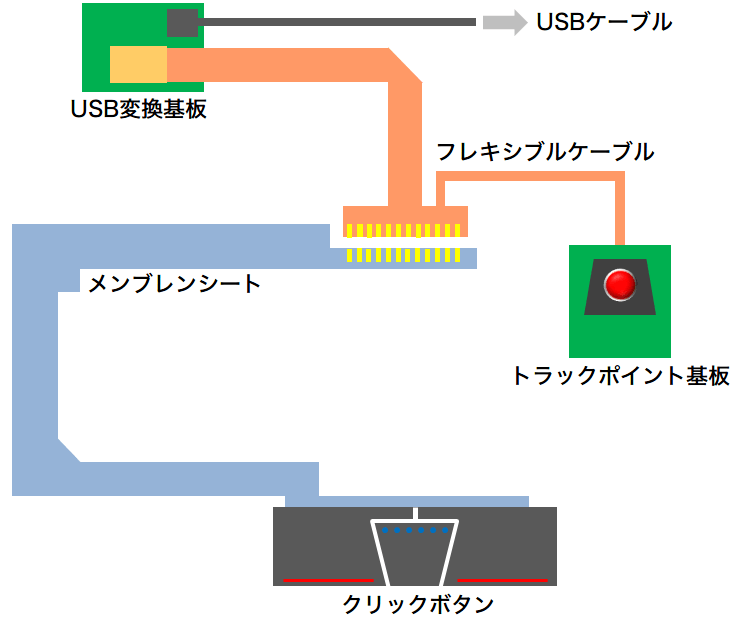HHKBにトラックポイントを内蔵する方法 その2 - トラックポイントの取り出し
2018/04/07
PFUのHappy Hacking Keyboardにトラックポイントを内蔵してみたので、その方法を紹介したいと思います。
- その1 - 前提と方針
- その2 - トラックポイントの取り出し
- その3 - 穴開け加工と配線バイパス
- その4 - トラックポイントの設置
- その5 - クリックボタンの設置
- その6 - USBハブを内蔵して1端子に集約
- その7 - DIYのこだわりでクリックボタンの再加工
- その8 - パームレストの作成
- その9 - かえうち の内蔵化
今回はトラックポイントキーボードを分解して、トラックポイントとUSB変換基板を取り出したいと思います。
目次
使うトラックポイントキーボードの種類
まずはトラックポイントキーボードを用意します。
私は先代トラックポイントキーボードを利用
55Y9003とか55Y9053とか型番は色々あるみたいですが、形が上の写真と同じならOKです。今回の改造ではキーボード部分をまったく使わないので、英語配列でも日本語配列でも構いません。
トラックポイントが現行品より厚めですが加工が容易ですし、フレキシブルケーブルが長めで内部設置の自由度が高いことがメリットです。すでに加工実績が多く情報が得やすいというのもあります。
難点は入手性ですね。すでに販売が終了しており、中古品価格が当時の新品価格を上回っています。私はこのキーボードを2枚持っているので、あまり躊躇することなく改造に使えました。
USB変換基板さえ手に入れば、キーボードは別でも良い
トラックポイントキーボードで本当に必要なのは、内蔵されているUSB変換基板です。キーボード部分に不良があったり、加工時に壊してしまったら、同じ端子を持つThinkPad用キーボードで代用することができます。
現在は使われていませんが、この端子の採用期間は結構長かったので、オークションなどでパーツが安価に手に入る可能性が高いです。X61世代からX200、T400s、T420、W500、T430iなどなど、キー配列やボタンの形状は多少異なりますが、端子が同じなので、トラックポイント・ボタン共に利用可能です。
T440などのx40世代以降は端子が変わってしまい、しかもトラックポイント用ボタンが別体(タッチパッド側に接続)になってしまったので利用不可です。
現行トラックポイントキーボードでも実績あり
現行トラックポイントキーボードのUSB接続タイプを使ってトラックポイントを内蔵させる方法も、すでに実績があるようです。
http://amaya382.hatenablog.jp/entry/2015/08/14/015954
詳細は異なるものの、基本的な加工手順は同じです。トラックポイントユニットが薄型化されて加工がしにくくなりましたが、逆に言えば薄いキーボード筐体にも入れやすいので場合によってはメリットになります。
現在販売されている製品なので、入手性に問題はありません。
日本語配列↓
英語配列↓
現行トラックポイントキーボードにはBluetooth版もありますが、キーボード側も無線でなければあまり意味がありませんし、バッテリーも内蔵しないといけなくなるのでかなり難易度が上がります。
でも実践した人もいるようです。詳細不明ですが、HHKBはUSB接続モデルのようなので、トラックポイント部分のみ無線化したようですね。おそらくですが。
http://designhacks.net/hhkb-pro-with-trackpoint-and-bluetooth/
私も現行品のBluetooth版は持っていますが、遅延したりマウスポインタの動きがおかしくなったりと快適とは言い難いです。今回は安定して使いやすいというところも重要だったので、Bluetooth対応は考えませんでした。
トラックポイントキーボードの分解
筐体の解体
トラックポイントキーボード自体の分解は調べれば情報がたくさん出てくると思います。裏にあるネジ(シール下2本を含む)をすべて外して、プラスチック筐体をえいやっ!バキッ!と外せば解体できます。
キーボードの裏には基板を隠す黒いシートが貼ってありますが、両面テープで軽く留まっているだけなので簡単にはがせます。
トラックポイントの分離
トラックポイントの固定方法はベンダー(NMB, Chicony, ALPS)によって微妙に異なりますが、数本のネジで止まっているだけなので見れば分かります。GHBのキートップを外した下にネジがある場合もあります。
フレキシブルケーブルは上部で接続されているので、裏からネジ2本を外して分離します。フレキを挟んでいる板は後で使うので捨てないようにしてください。
トラックポイント用ボタンも接続する場合、後でフレキの戻し方が分かりにくいですが、こちらに繋ぎ方の分かりやすい解説があります。
http://junqi.hatenablog.com/entry/2014/11/11/025718
製造しているメーカーによって、同じトラックポイントキーボードでも内部形状が若干異なります。左がNMB製、右がChicony製です。
トラックポイントキーボードの接続は以下の通りになっています。キーボードとクリックボタンを接続しなくても、トラックポイント部分だけをUSBに変換することができるので、まずはトラックポイント部分の作業から始めます。クリックボタンは内蔵させてもいいですし、自作しても実装しなくても構いません。
USB変換基板の取り外し
USB変換基板はキーボードの裏にネジ留めされているだけです。
この基板に5ピンのピンヘッダが付いていて、そこにUSBケーブルがそのままささります。簡単な構造ですね。
この変換基板だけ5個くらい買い置きしておきたいくらいです。単体販売はありませんが。キーボード&トラックポイントの方はThinkPad用パーツが使えるので、オークションで結構安く手に入ります。
まとめ
ここまでは簡単ですね。次回はHHKBを分解してトラックポイントの軸を通す穴を開けます。
- その1 - 前提と方針
- その2 - トラックポイントの取り出し
- その3 - 穴開け加工と配線バイパス
- その4 - トラックポイントの設置
- その5 - クリックボタンの設置
- その6 - USBハブを内蔵して1端子に集約
- その7 - DIYのこだわりでクリックボタンの再加工
- その8 - パームレストの作成
- その9 - かえうち の内蔵化